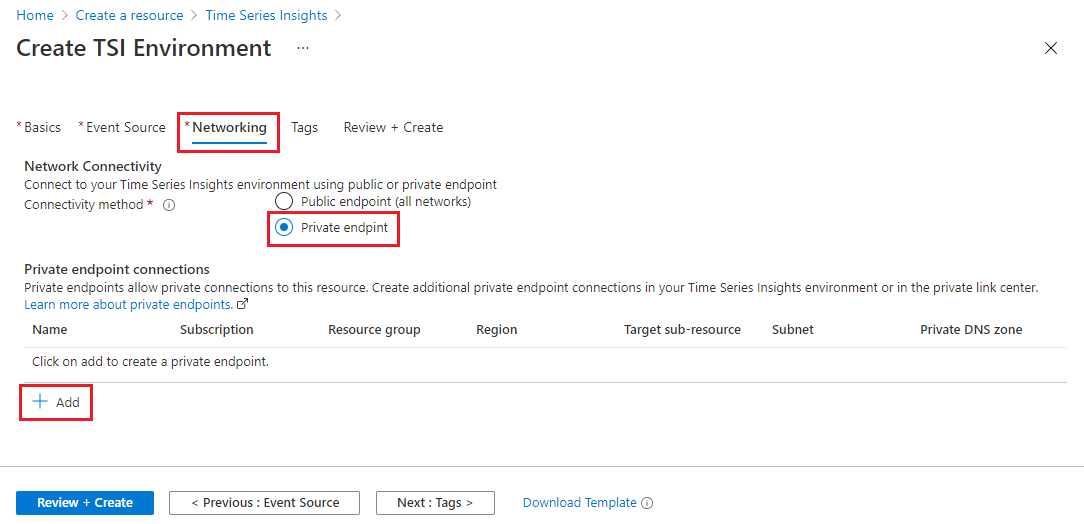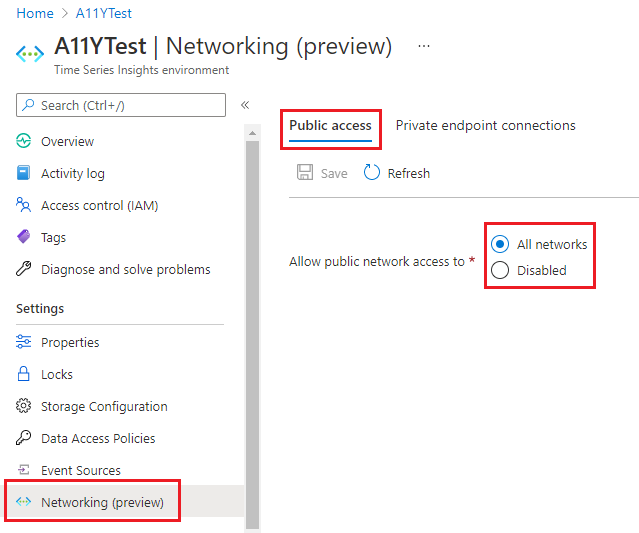Habilitación del acceso privado para TSI con Private Link (versión preliminar)
Nota
El servicio Time Series Insights se retirará el 7 de julio de 2024. Considere la posibilidad de migrar entornos existentes a soluciones alternativas lo antes posible. Para obtener más información sobre la desaprobación y la migración, visite la documentación de .
En este artículo se describe cómo habilitar Private Link con un punto de conexión privado para un entorno de Azure Time Series Insights Gen2 (actualmente en versión preliminar). La configuración de un punto de conexión privado para el entorno de Azure Time Series Insights Gen2 le permite proteger el entorno de Azure Time Series Insights y eliminar la exposición pública, así como evitar la filtración de datos de la Azure Virtual Network (VNet).
En este artículo se explica el proceso mediante Azure Portal.
Estos son los pasos que se describen en este artículo:
- Active Private Link y configure un punto de conexión privado para un entorno de Time Series Insights Gen2.
- Deshabilite o habilite las marcas de acceso de red pública para restringir el acceso solo a las conexiones de Private Link.
Nota
Tenga en cuenta que no se admite Private Link para un origen de eventos. No restrinja el acceso público a Internet a un centro o origen de eventos usado por Time Series Insights.
Prerrequisitos
Para poder configurar un punto de conexión privado, necesitará una azure Virtual Network (VNet) donde se pueda implementar el punto de conexión. Si aún no tiene una red virtual, puede seguir una de las guías de inicio rápido de Azure Virtual Network para configurarla.
Adición de un punto de conexión privado para un entorno de Azure Time Series Insights Gen2
Al usar el Azure Portal, puede elegir activar Private Link con un punto de conexión privado para un entorno de Azure Time Series Insights Gen2 como parte de la configuración inicial del entorno o habilitarlo más adelante en un entorno que ya existe.
Cualquiera de estos métodos de creación proporcionará las mismas opciones de configuración y el mismo resultado final para el entorno. En esta sección se describe cómo hacer cada una de ellas.
Propina
También puede configurar un punto de conexión de Private Link a través del servicio Private Link, en lugar de a través del entorno de Azure Time Series Insights Gen2. Esto también proporciona las mismas opciones de configuración y el mismo resultado final.
Para más información sobre la configuración de recursos de Private Link, consulte la documentación de Private Link para lade Azure Portal de
Adición de un punto de conexión privado durante la creación del entorno
En esta sección, habilitarás un Enlace Privado con un punto de conexión privado en un entorno de Azure Time Series Insights Gen2 que se está creando actualmente. Esta sección se centra en el paso de red del proceso de creación; para ver un tutorial completo sobre cómo crear un nuevo entorno de Azure Time Series Insights Gen2, consulte Procedimientos: Configuración de un entorno.
Las opciones de Private Link se encuentran en la pestaña de redes de la configuración del entorno.
En esta pestaña, puede habilitar puntos de conexión privados seleccionando la opción de punto de conexión privado para el método de conectividad .
Esto agregará una sección denominada conexiones de extremo privado, donde puede configurar los detalles de su extremo privado. Seleccione el botón + Agregar para continuar.
Se abrirá una página para especificar los detalles de un nuevo punto de conexión privado.
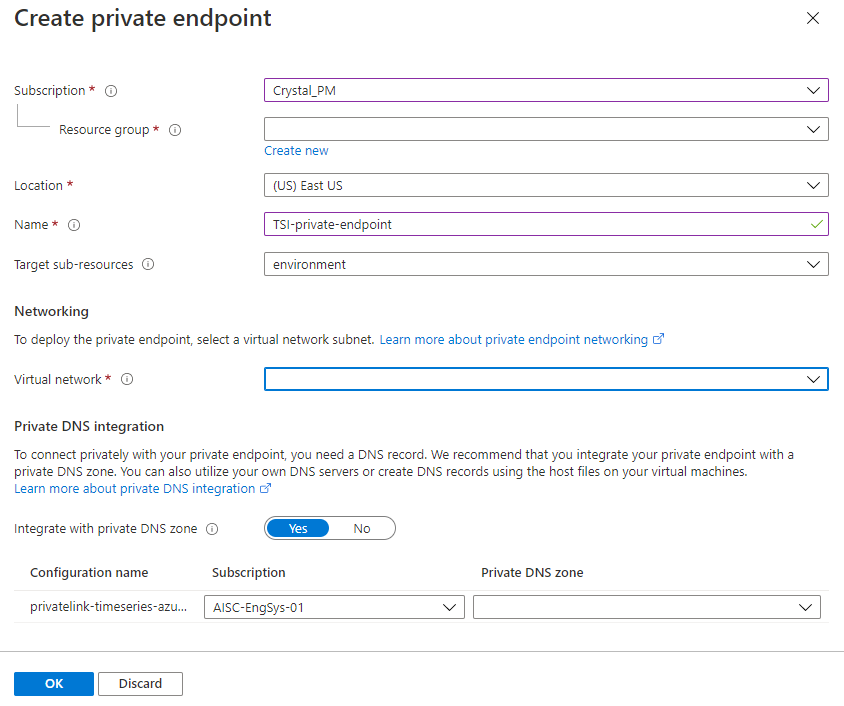
Rellene las selecciones para su suscripción y el grupo de recursos . Establezca la Ubicación en el mismo lugar que la red virtual (VNet) que va a usar. Elija un Nombre para el punto de conexión y, para las Subrecursos de destino, seleccione entorno o tsiExplorer.
A continuación, seleccione el de red virtual de
y subred desea usar para implementar el punto de conexión.Por último, seleccione si se va a Integrar con la zona DNS privada. Puede usar el valor predeterminado de Sí o, para obtener ayuda con esta opción, puede seguir el vínculo del portal para obtener más información sobre la integración de DNS privada.
Después de rellenar las opciones de configuración, presione Aceptar para finalizar.
Esto le devolverá a la pestaña de Redes de la configuración del entorno de Azure Time Series Insights Gen2, donde su nuevo punto de conexión estará visible en Conexiones de punto de conexión privado.
A continuación, puede usar los botones de navegación inferior para continuar con el resto de la configuración del entorno.
Adición de un punto de conexión privado a un entorno existente
En esta sección, habilitará Private Link con un punto de conexión privado para un entorno ya existente de Azure Time Series Insights Gen2.
Primero, navegue al portal de Azure en un navegador. Inicie el entorno de Azure Time Series Insights Gen2 buscando su nombre en la barra de búsqueda del portal.
Seleccione redes (versión preliminar) en el menú de la izquierda.
Cambie a la pestaña de conexiones de punto de conexión privado.
Seleccione + Punto de conexión privado para abrir la configuración de Crear un punto de conexión privado.
En la pestaña Básicos, escriba o seleccione la suscripción y el grupo de recursos de su proyecto, así como un nombre y una región para su final. La región debe ser la misma que la región de la red virtual que está usando.
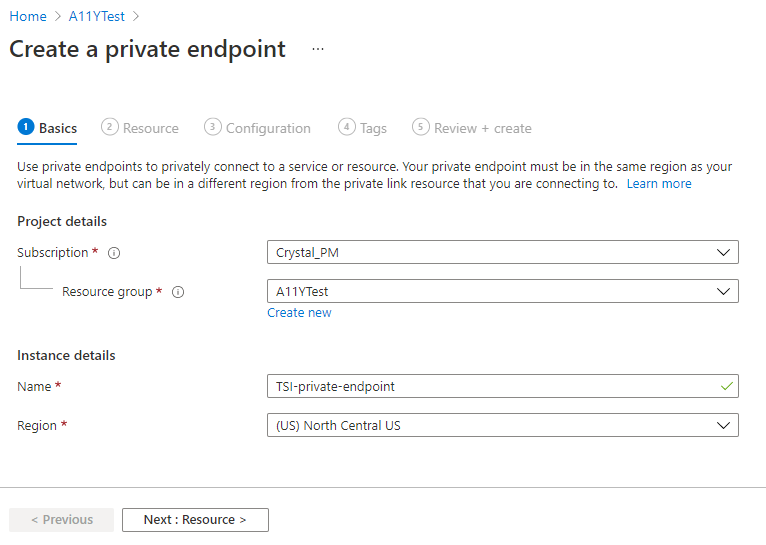
Cuando haya terminado, seleccione el botón Siguiente: Recurso > para ir a la pestaña siguiente.
En la pestaña recurso, introduzca o seleccione esta información:
- Método de conexión: Seleccione Conectar a un recurso de Azure en mi directorio para buscar su entorno de Azure Time Series Insights Gen2.
- Suscripción: Ingrese su suscripción.
- Tipo de recurso: seleccione Microsoft.TimeSeriesInsights/environments
- Recurso: Seleccione el nombre del entorno de Azure Time Series Insights Gen2.
- Subrecurso de destino: Seleccione entorno o tsiExplorer.
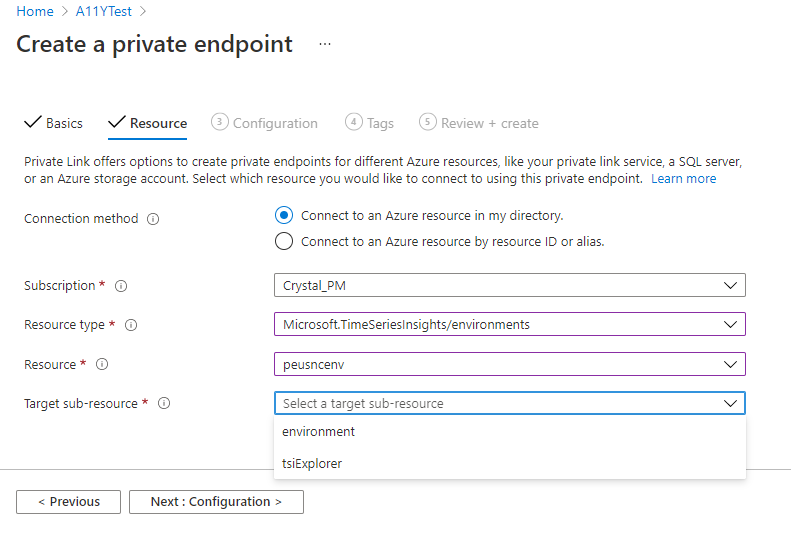
Cuando haya terminado, seleccione el botón Siguiente: Configuración > para ir a la pestaña siguiente.
En la pestaña de configuración , ingrese o seleccione esta información:
- red virtual: seleccione la red virtual.
- subred: elija una subred de la red virtual.
- Integrar con la zona DNS privada: seleccione si desea integrar con la zona DNS privada. Puede usar el valor predeterminado de Sí o, para obtener ayuda con esta opción, puede seguir el vínculo del portal para obtener más información sobre la integración de DNS privada. Si selecciona Sí, puede dejar la información de configuración predeterminada.
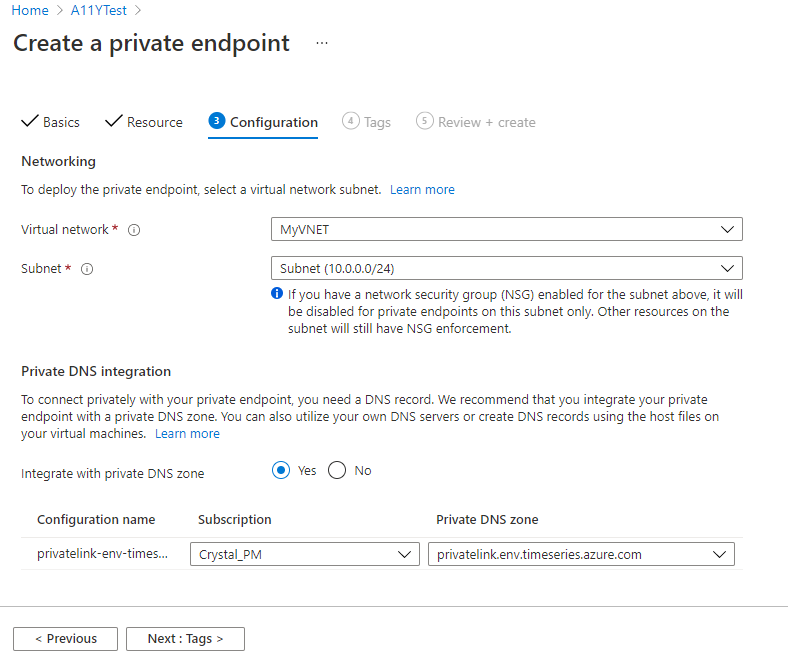
Cuando haya terminado, puede seleccionar el botón Revisar y crear para finalizar la configuración.
En la pestaña Revisar y crear, revise sus selecciones y seleccione el botón Crear.
Cuando el punto de conexión termine de implementarse, debe aparecer en las conexiones de punto de conexión privado en el entorno de Azure Time Series Insights Gen2.
Propina
El punto de conexión también se puede ver desde el Centro de Private Link en Azure Portal.
Deshabilitar o habilitar marcas de acceso de red pública
Puede configurar el entorno de Azure Time Series Insights Gen2 para denegar todas las conexiones públicas y permitir solo las conexiones a través de puntos de conexión privados para mejorar la seguridad de red. Esta acción se realiza con una marca de acceso de red pública .
Esta directiva permite restringir solo el acceso a las conexiones de Private Link. Cuando la marca de acceso a la red pública se establece en deshabilitado, todas las llamadas de API REST al plano de datos del entorno de Azure Time Series Insights Gen2 desde la nube pública responderán con 403, Unauthorized. Por otro lado, cuando la directiva se establece en deshabilitado y se realiza una solicitud a través de un punto de conexión privado, la llamada API será exitosa.
Para deshabilitar o habilitar el acceso a la red pública en el Azure Portal, abra el portal y vaya al entorno de Azure Time Series Insights Gen2.
Seleccione Redes (versión preliminar) en el menú de la izquierda.
En la pestaña Acceso público, establezca Permitir el acceso de red pública aDeshabilitado o Todas las redes.
Seleccione Guardar.
Pasos siguientes
Más información sobre Private Link para Azure: